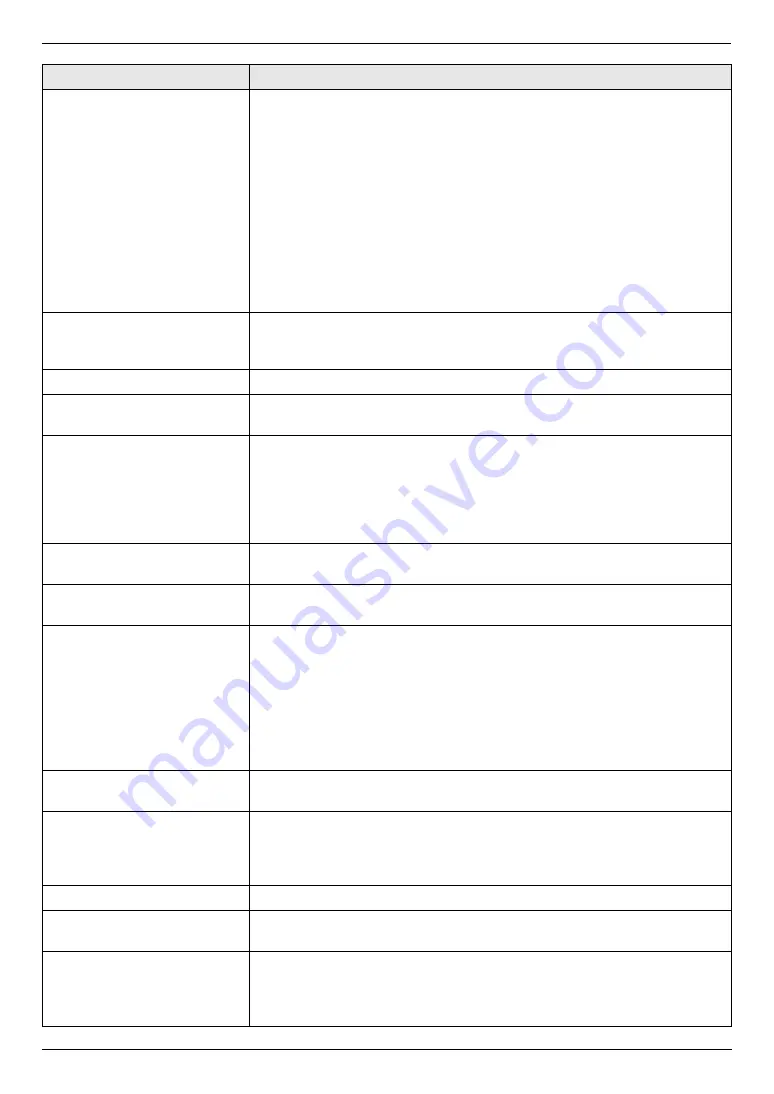
11. Ayuda
77
Para obtener ayuda, visite http://www.panasonic.com/help
“
FAX EN MEMORIA
”
L
La unidad tiene un documento en la memoria. Consulte las instrucciones de los otros
mensajes que se muestran para imprimir el documento. Para obtener la capacidad de
memoria del fax, consulte la página 98.
L
Si el fax de la computadora (función #442 en la página 61) está configurado para
“
SIEMPRE
”
,
–
revise la conexión entre la computadora y la unidad.
–
verifique que la computadora esté ENCENDIDA.
L
Si el modo de vista previa del fax (función #448 en la página 49) está configurado para
“
ACTIVAR
”
,
–
vea, imprima o guarde los documentos de fax recibidos, y después borre los
documentos innecesarios (página 49).
–
cambie la configuración a
“
DESACTIVAR
”
. Los documentos de fax guardados en la
memoria se imprimirán automáticamente.
“
MANT. COPIANDO
”
L
El copiado se detuvo debido a algún problema existente (por ejemplo, la falta de papel de
impresión o a que éste se atascó). Consulte las otras instrucciones del mensaje que se
muestra para continuar copiando.
“
TAPA IZQ ABIERTA
”
L
La cubierta izquierda está abierta. Ciérrela.
“
TEMPERATURA BAJA
”
L
El interior de la unidad está extremadamente frío y no puede funcionar. Utilice la unidad
en un área más cálida.
“
MEMORIA LLENA
”
L
Al realizar la transmisión desde la memoria, el documento que se está guardando
excede la capacidad de memoria de la unidad. Transmita todo el documento
manualmente.
L
Cuando se hace una copia, el documento que se está memorizando supera la capacidad
de memoria de la unidad. Pulse
{
Stop
}
para cancelar el mensaje. Divida el documento
en secciones.
“
ERROR EN MODEM
”
L
Algo funciona mal en el módem de la unidad. Comuníquese con nuestro personal de
servicio.
“
NO RESPONDE FAX
”
L
La máquina de fax de la otra persona está ocupada o se quedó sin papel de impresión.
Vuelva a intentarlo.
“
FALTA PAPEL BAND. ENTRADA
#1
”
L
El papel de impresión no está instalado o la bandeja de entrada se quedó sin papel.
Instale el papel (página 13).
L
El papel de impresión no se ha colocado correctamente en la unidad. Reinstale el papel
(página 13).
Nota:
L
“
#1
”
: bandeja normal de entrada
L
“
#2
”
: bandeja inferior de alimentación
L
“
#1o#2
”
: bandeja normal de entrada y bandeja inferior de alimentación
“
ATASCO PAPEL
”
L
Ocurrió un atasco de papel. Consulte las instrucciones de los otros mensajes que se
muestran para retirar el papel atascado (página 88).
“
PC OCUPAD/FALLO
”
L
El cable o el cable de alimentación de la computadora no están conectados
correctamente. Verifique las conexiones (página 15, 23).
L
El software no está funcionando en la computadora. Reinicie el software y pruebe otra
vez.
“
ESPERE
”
L
La unidad se está calentando. Espere un poco.
“
FIN RELLAMADA
”
L
La máquina de fax de la otra persona está ocupada o se quedó sin papel de impresión.
Vuelva a intentarlo.
“
QUITAR DOCUMENTO
”
L
El documento está atascado. Quite el documento atascado (página 94).
L
Intentó enviar o copiar un documento de más de 600 mm (23
5
/
8
") de largo usando el
alimentador automático de documentos. Pulse
{
Stop
}
para sacar el documento. Divida
el documento en dos o más hojas e inténtelo de nuevo.
Pantalla
Causa y solución
Содержание KX-MB3020 - Laser Multi-Function Printer
Страница 113: ...113 Notas ...
Страница 114: ...114 Notas ...
Страница 115: ...115 Notas ...
Страница 116: ...PNQX1822ZA CM0109DY0 CD ...
















































